أفضل 2 طرق لنقل مقاطع الفيديو والصور من iCloud إلى هاتف Android
"لقد فقدت مؤخرًا جهاز iPhone الخاص بي واشتريت Samsung Galaxy S7 جديدًا. أتساءل عن نقل الصور ومقاطع الفيديو من iCloud إلى هاتف Android. هل لدى أي شخص فكرة جيدة؟"
-Mattoon
أتساءل للحصول على الصور ومقاطع الفيديو من iCloudإلى أندرويد؟ أحد أكثر الأشياء المزعجة التي تسببت في إزعاج العديد من الأشخاص الذين يرغبون في تجربة هاتف يعمل بنظام Android هو نقل البيانات من iPhone إلى Android. سنشرح لك في هذه المقالة أفضل طريقتين لنقل الصور ومقاطع الفيديو من iCloud إلى Android للرجوع إليها.
- الطريقة الأولى: نقل مقاطع الفيديو والصور من iCloud إلى Android باستخدام iCloud Backup Extractor
- الطريقة 2: نسخ الصور من iCloud Phone Stream إلى Android Phone
الطريقة الأولى: نقل مقاطع الفيديو والصور من iCloud إلى Android باستخدام iCloud Backup Extractor
يمكن لمستخرج النسخ الاحتياطي لـ iCloud مساعدتك بسهولةليس فقط استخراج الصور ومقاطع الفيديو ولكن جميع البيانات المخزنة في النسخ الاحتياطي الخاص بك على iCloud ويمكنك بسهولة نقلها إلى هاتف Android الخاص بك كما تريد. Tenorshare UltData (iPhone Data Recovery) هو برنامج يمكنه تنزيل جميع الملفات بشكل آمن بما في ذلك الصور والفيديو في ملف النسخ الاحتياطي على iCloud.
أولا ، تحميل مجاني iPhone Data Recovery على جهاز الكمبيوتر الخاص بك. يشير مستخدمو Mac إلى UltData for Mac.
- الخطوة 1: قم بتشغيل iPhone Data Recover وانقر على أيقونة iCloud للتبديل إلى "Recover from iCloud backup files". تسجيل الدخول إلى حسابك على iCloud.
- الخطوة 2: بعد تسجيل الدخول إلى حساب iCloud ، سيتم سرد جميع النسخ الاحتياطية المرتبطة بمعرف Apple. حدد ملف النسخ الاحتياطي الذي تريد تنزيل الصور ومقاطع الفيديو منه. انقر فوق التالي للاستمرار.
- الخطوة 3: الآن حدد المربع قبل تنزيل الكاميرا ومقاطع الفيديو وصور التطبيق. تستغرق عملية التنزيل بعض الوقت ، اعتمادًا على حجم النسخ الاحتياطي وسرعة الإنترنت.
- الخطوة 4: بعد التنزيل ، يمكنك معاينة الصور ومقاطع الفيديو التي تم تنزيلها وتحديدها ، وانقر فوق استرداد لحفظها على جهاز الكمبيوتر الخاص بك. أخيرًا ، قم بنقلها إلى هاتف Android باستخدام كابل USB.
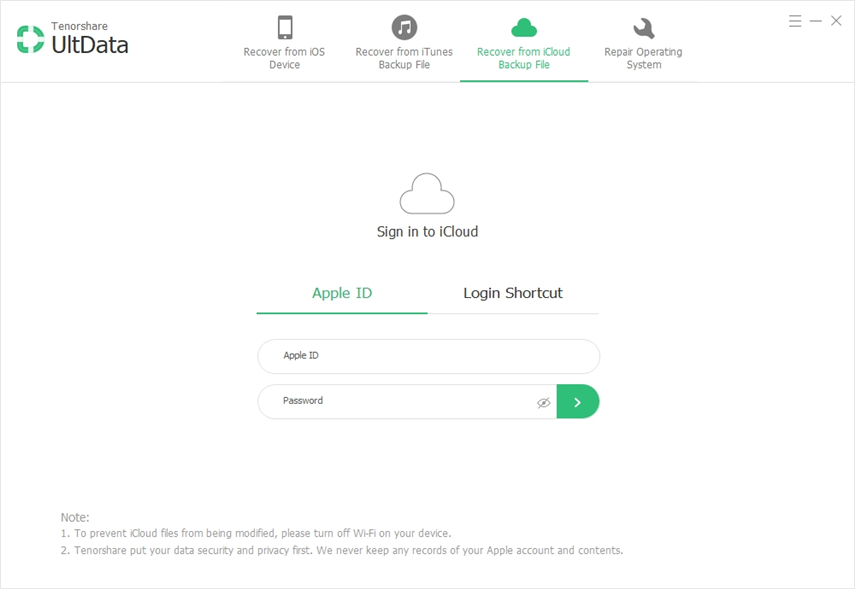
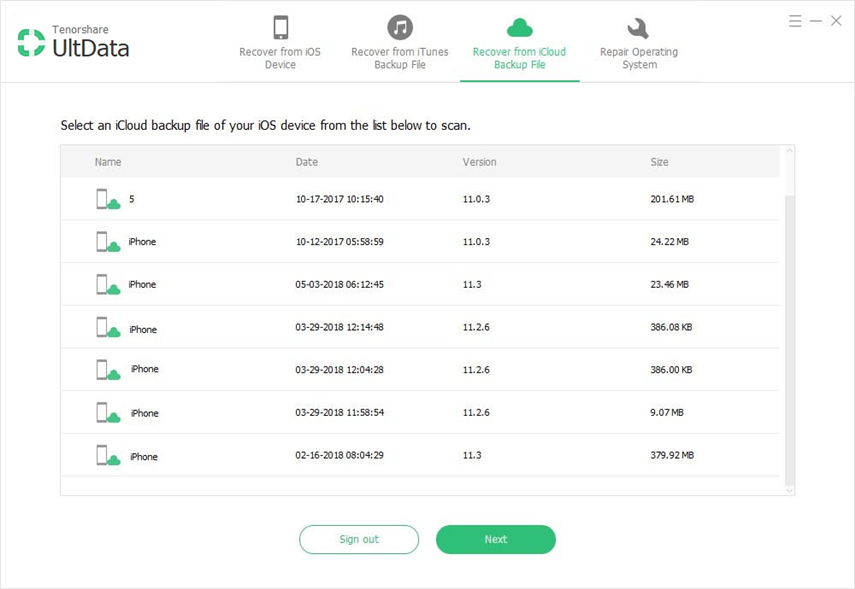
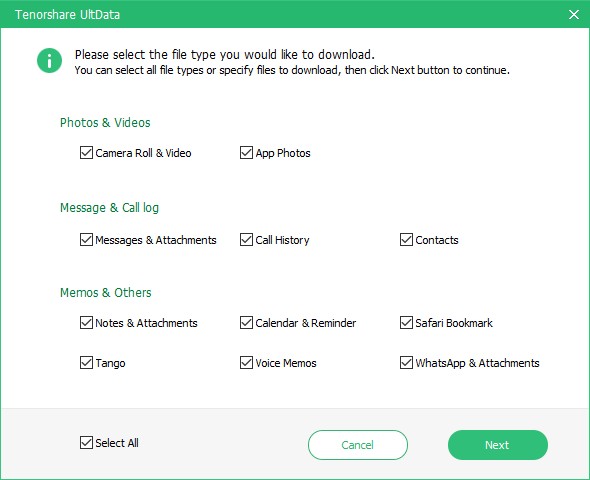
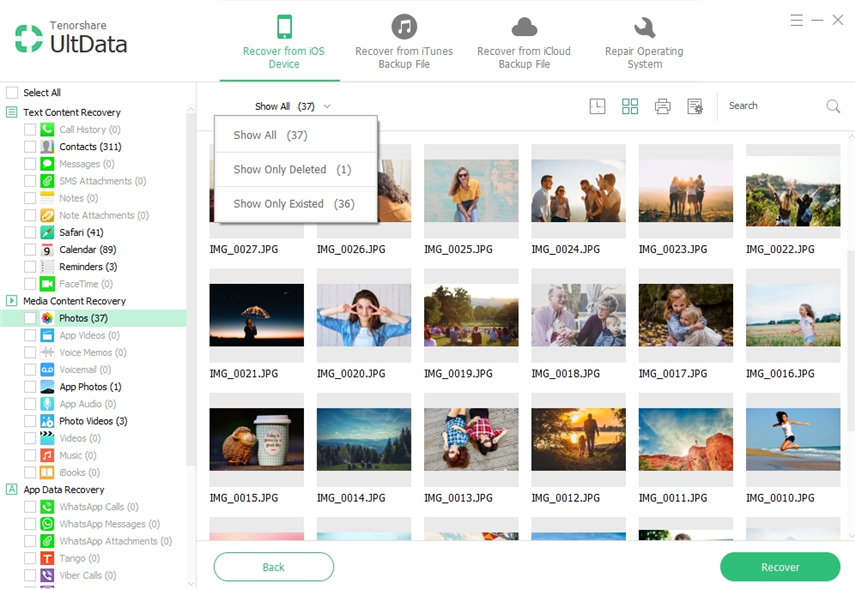
الطريقة 2: نسخ الصور من iCloud Phone Stream إلى Android Phone
يمكنك أيضًا نقل الصور من iCloud إلى Android باستخدام ميزة iCloud Photo Stream. فقط اتبع الخطوات أدناه.
- تأكد من قيامك بتمكين iCloud على جهاز iPhone والانتقال إلى الإعدادات -> Photo Stream وتشغيله. قم بتنزيل iCloud for Windows على جهاز الكمبيوتر الخاص بك من http://www.apple.com/icloud/setup/pc.html
- قم بتشغيل iCloud على جهاز الكمبيوتر الخاص بك وأدخل Apple ID وكلمة المرور كما هو مطلوب. انقر فوق خانة الاختيار "Photo" لتمكين Photo. انقر فوق "تطبيق" لحفظ التغييرات. سيقوم iCloud بإنشاء مجلد صور iCloud على جهاز الكمبيوتر الخاص بك والبدء في تنزيل مكتبة صور iCloud عليه.
- بعد التنزيل ، قم بنقل الصور التي تم تنزيلها إلى هاتف Android باستخدام كابل USB.
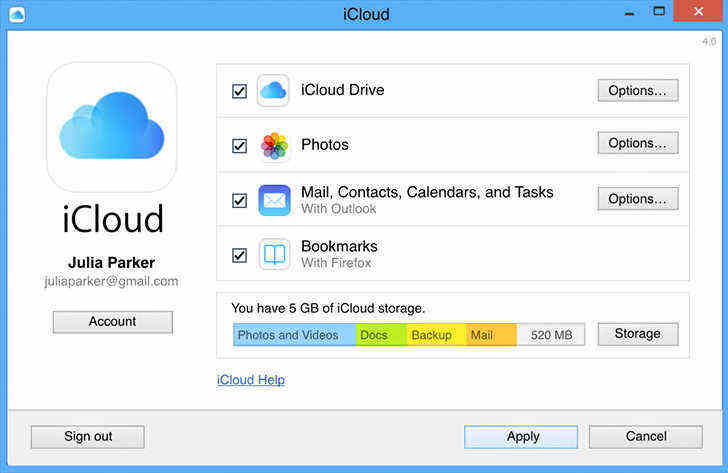
نصائح إضافية: القيود المفروضة على خدمة iCloud Photo Stream Service
هناك بعض القيود التي أنتتخضع عند استخدام خدمة iCloud Photo Stream. بمعنى آخر ، على الرغم من أنه من المفترض أن يتم تحميل الصور تلقائيًا من جهاز iPhone الخاص بك إلى حساب iCloud الخاص بك عند استخدام ميزة Photo Stream ، لا يمكنك الحصول على جميع الصور من جهاز iPhone ليتم حفظها على iCloud. هناك بعض القيود الرئيسية على خدمة Photo Stream.
1. ما يصل إلى 1000 صورة
تدعم خدمة Photo Stream آخر نسخة فقط1000 صورة هذا يعني أنه إذا كان لديك حوالي 2000 صورة في مجلد Camera Roll ، فسيتم حفظ آخر 1000 صورة فقط في حساب iCloud الخاص بك. إذا نسيت النسخ الاحتياطي لبقية صورك ، فقد ينتهي بك الأمر إلى فقد الصور القديمة إلى الأبد. علاوة على ذلك ، إذا قمت بلمس الحد 1000 والتقاط صورة أخرى ، فسيتم حذف أقدم صورة في حسابك على iCloud.
2. تصل إلى 30 يوما
الصور الموجودة في Photo Streamيجب الحصول على حذف بعد 30 يوما. هذا يعني أنك بحاجة إلى التأكد من أن جهازك متصل بالإنترنت وأنك قمت بتمكين iCloud على جهاز الكمبيوتر أو الكمبيوتر المحمول لديك للحصول على نسخة احتياطية لجميع الصور.
3. 5 جيجابايت التخزين
iCloud يقدم للمستخدمين بحد أقصى 5GB كمامساحة التخزين. تتم مشاركة هذه المساحة بين جميع بيانات iCloud وليس فقط الصور. هذا يعني أن مساحة التخزين يمكن أن تملأ بسرعة كبيرة. يمكن للمستخدمين الذين لديهم مساحة تخزين ممتلئة ولم يشتروا المزيد من السعة التخزينية من Apple أن يجدوا أن صورهم الأخيرة غير قابلة للنسخ الاحتياطي.
4. لا تخزن مقاطع الفيديو
لا تدعم خدمة Photo Stream التي تقدمها iCloud مقاطع الفيديو التي تم التقاطها على iPhone.
نقل الصور من iCloud إلى Androidلا ينبغي أن يكون تحطيمًا للأعصاب أو عملية صعبة. تعتمد كيفية اختيار نقل الصور من iCloud إلى Android على تفضيلاتك الفردية ، ولكن بغض النظر عن الخيار الذي تختاره ، يمكنك دائمًا الاستمتاع بتجربة سلسة باستخدام أي من وسائط النقل.
في كلا الاتجاهين يمكنك نقل البيانات من iCloud إلى هاتف Android. الأسلوب 1 ينصح بشدة لك. يمكنك العثور على الصور ومقاطع الفيديو المفقودة على جهاز iPhone بخطوات سهلة.









